Ortak görünümler veya sistem görünümleri oluşturma ve düzenleme
Model temelli uygulamalar bir dizi görünüm içerebilir. Bu sayede, uygulama kullanıcıları tablonun en uygun şekilde sunulan ve filtre uygulanmış sürümünü açabilir. Görünümler Kişisel, Sistem veya Ortak türde olabilir.
Not
Görünümler belirli bir tabloya bağlıdır. Ancak, model temelli uygulama oluşturma işlemi sırasında görünümler seçebilirsiniz. Varsayılan olarak, bir uygulamada TÜM görünümler sunulur.
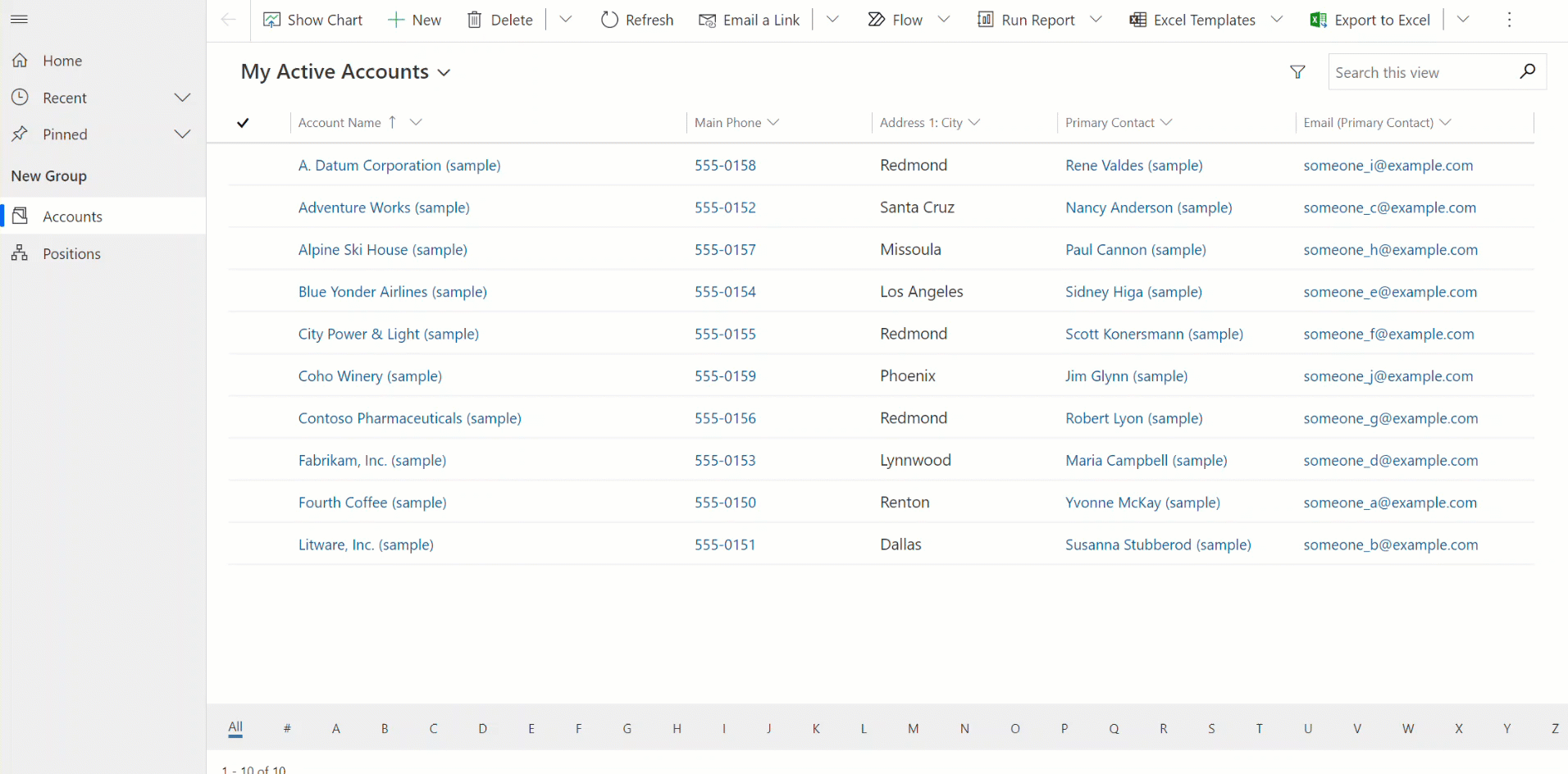
İpucu
Görünümlere genel bir giriş için Model temelli uygulamalarda görünümleri anlama başlıklı makaleye gidin
Power Apps'te ortak görünüm oluşturma
Kullanıcıların tablo kayıtlarını görüntülemek için genel görünümler sunulur. Uygulama oluşturucular, Power Apps kullanarak ortak görünümler oluşturabilir ve yapılandırabilirsiniz.
Not
Power Apps'te oluşturulan Veri içerir veya Veri içermez filtrelerinin bulunduğu ortak görünümler Gelişmiş Arama'da kaydedilmiş görünümler listesinde görüntülenmez.
Tablodan ortak görünümleri düzenleme
Daha önce açtığımız çözümde, yeni bir tablo oluşturun veya ortak görünümlerin düzenlenmesi gereken mevcut bir tablo bulun.
Power Apps'te oturum açın.
Bir ortam seçme
Not
Özel çözüm içinde tablolar oluşturmak en iyi yöntemdir. Daha fazla bilgi: Çözüm (sözlük)
Tablolar'i seçin ve ardından istediğiniz tabloyu açın. Öğe yan panel bölmesinde yoksa ...Diğer'i ve ardından istediğiniz öğeyi seçin.
Görünümler alanını seçin. Özel bir çözüm kullanıyorsanız çözümü açın, tabloyu açın ve ardından Görünümler alanını seçin.
Araç çubuğunda Görünüm ekle'yi seçin.
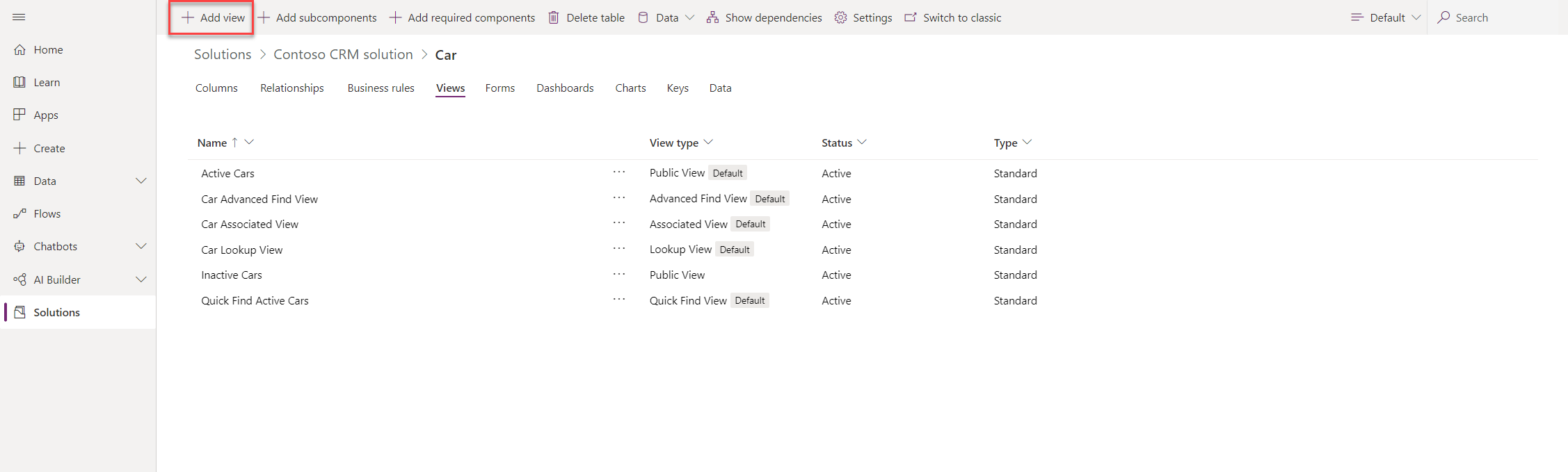
Bir görünüm oluştur iletişim kutusunda, bir ad ve isteğe bağlı olarak bir açıklama girin ve Oluştur'u seçin.
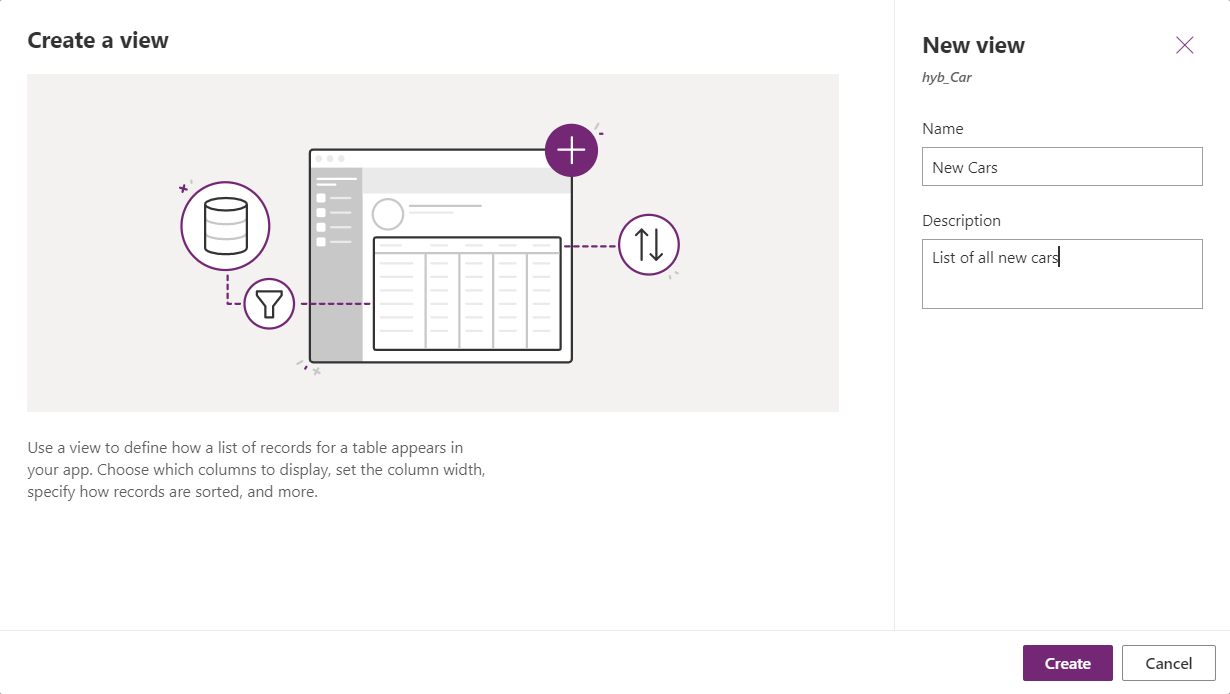
Görünüm tasarımcısında, görünümde gerekli diğer sütunları eklemek için + Görünüm sütunu'nu seçin. Bunun yerine, sol gezintide Tablo sütunları'nı seçebilir ve tablo sütunlarını görünümünüze sürükleyebilirsiniz.
İpucu
Görünümde daha büyük olan sütunların sayısı ızgara performansının azalmasına neden olabileceği için, yalnızca görünüm için gereksinim duyduğunuz belirli sütunları ekleyin.
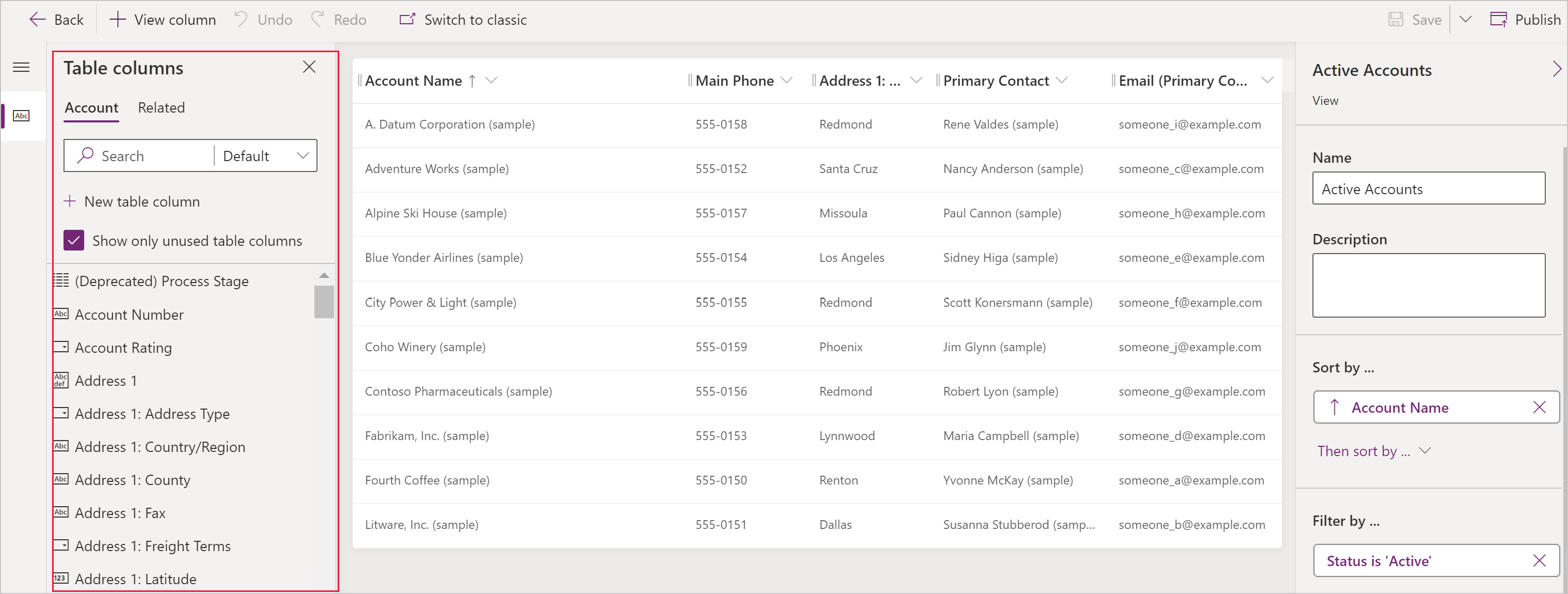
İpucu
Sütun ekle bölmesindeki Varsayılan görünümünde tüm sütunlar görüntülenir. Tercihe göre, sütunların alt kümesini görüntülemek için Standart veya Özel'i seçin.
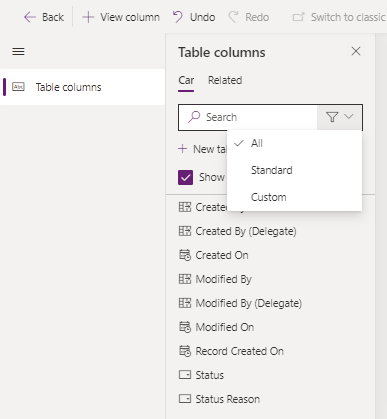
Görünüm tasarımcısında, aşağıdaki görevler gerçekleştirilebilir:
- Sütun filtrelemeyi değiştirmek için filtre gereken sütunun başlığını seçin ve açılan listede Filtreleme ölçütü'nü seçin.
- Sütun sıralamasını değiştirmek için sıralamanın gerekli olduğu sütunun üst bilgisini seçin, sonra A'dan Z'ye sırala, Z'den A'ya sırala, Azalan düzende sırala veya Artan düzende sırala seçeneklerinden birini belirleyin.
- Var olan sıralamalar kümesine sıralama koşulu eklemek için bir sıralama seçeneği seçerken, çok sütunlu sıralamaları Üst Karakter tuşunu basılı tutarak yapılandırabilirsiniz.
- Sütun genişliğini, sütunu seçip istediğiniz konuma sürükleyerek yapılandırın.
- Sütunu istenilen konuma sürükleyerek sütunları yeniden sıralayın.
Not
Sütunun veri türüne bağlı olarak, A'dan Z'ye sırala/Z'den A'ya sırala ya da Artan düzende sırala/Azalan düzende sırala seçeneklerinden biri kullanılır
İpucu
Sütun başlığını seçip Sağa Taşı veya Sola Taşı seçeneklerinden birini belirleyerek de sütun sırası değiştirilebilir.
Görünümü kaydetmek ve kuruluşunuzdaki diğer kullanıcıların kullanımına sunulması için Yayımla'yı seçin.
Sonraki adımlar
Görünüm sütunlarını yapılandırma
Görünümlerde sıralama hakkında bilgi edinin
Görünümleri filtreleme hakkında bilgi edinin
Alt ızgaralar kullanarak görünümleri düzenlenebilir duruma getirme
Not
Belge dili tercihlerinizi bizimle paylaşabilir misiniz? Kısa bir ankete katılın. (lütfen bu anketin İngilizce olduğunu unutmayın)
Anket yaklaşık yedi dakika sürecektir. Kişisel veri toplanmaz (gizlilik bildirimi).
Geri Bildirim
Çok yakında: 2024 boyunca, içerik için geri bildirim mekanizması olarak GitHub Sorunları’nı kullanımdan kaldıracak ve yeni bir geri bildirim sistemiyle değiştireceğiz. Daha fazla bilgi için bkz. https://aka.ms/ContentUserFeedback.
Gönderin ve geri bildirimi görüntüleyin